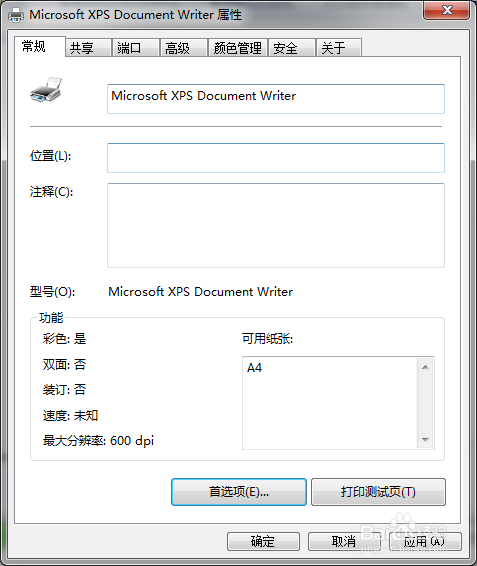Win 7怎么设定自动使用XPS查看器打开XPS文件
1、使用【Windows】+【R】快捷键,打开系统运行对话框;
2、在运行中输入“Control”,并点击回车键;
3、控制面板窗口自动打开;
4、点击控制面板中的“查看设备和打印机”;
5、设备和打印机窗口自动打开;
6、找到XPS打印机右击,右击菜单自动打开;
7、点击右击菜单中的“打印机属性”选项,打印机属性对话框自动打开;
8、点击“首选项”,打印机首选项对话框自动打开;
9、点击“XPS文档”选项卡;
10、勾选“自动使用XPS查看器查看XPS文件”复选框,并点击“确定”按钮;
11、设置完成。
声明:本网站引用、摘录或转载内容仅供网站访问者交流或参考,不代表本站立场,如存在版权或非法内容,请联系站长删除,联系邮箱:site.kefu@qq.com。
阅读量:76
阅读量:49
阅读量:68
阅读量:22
阅读量:47